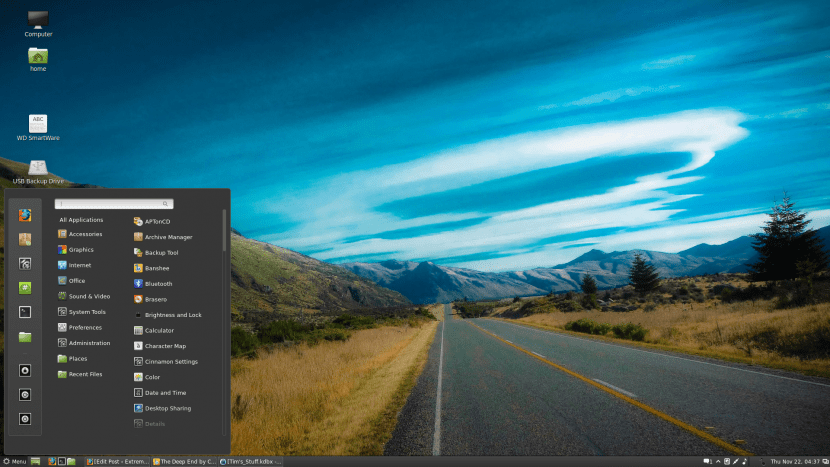
Selv om det er det beste alternativet for å sikre 100% at vi ikke bærer feil fra en tidligere installasjon, kan det være vanskelig å installere et system fra bunnen av. Jeg liker alltid å starte fra 0, jeg liker for eksempel også å gjenopprette noen konfigurasjonsmapper, slik det er tilfellet med .firefox-mappen uavhengig av distribusjonen jeg bruker. I miljøet Kanel vi har mange ting som vi kanskje vil redde, og det er derfor vi vil lære deg hvordan du lager en backup applets, utvidelser og desklets av et grafisk miljø som har fått berømmelse takket være distribusjoner som Linux Mint.
I omtrent tre år har kanel tillatt oss å legge til:
- applets: de legger til nye ikoner på panelet som vi kan utføre forskjellige operasjoner fra, for eksempel å kontrollere lysstyrken, kontrollere batteriet hvis vi bruker en bærbar datamaskin, få tilgang til søkeverktøyet, kontrollere applikasjonene ved oppstart, etc.
- Utvidelser: De kan endre noen kanelfunksjoner, for eksempel å legge til en Dock eller endre bildet av applikasjonsstartvinduet (det som vises når du trykker Alt + Tab sammen).
- Flokker: de små programmene som vises på skrivebordet.
Sikkerhetskopierer kanelappletter, utvidelser og desklets
Så snart vi starter Linux Mint, ser vi at vi allerede har noen av de tidligere alternativene tilgjengelige, men vi kan også legge til noen andre. Hvis vi av en eller annen grunn vil installer systemet på nytt (eller oppdater den) og ikke miste alt vi har lagt til i denne forbindelse, er det best å alltid ta en sikkerhetskopi. Hvert alternativ lagres i en rute, som er følgende:
- Applettene lagres i mappen /home/*ouruser*/.local/share/cinnamon/applets hvis bare en bruker bruker den eller / usr / del / kanel / applets Hvis appleten er installert, stopper du noen brukere. De i den andre banen er vanligvis de som er installert som standard, så det er ikke nødvendig å lage denne sikkerhetskopien først. Det som skjer er at når vi oppdaterer til en høyere versjon, kan vi oppdage at de har sluttet å støtte en applet som var bra for oss, og det er alltid bedre å være trygg enn beklager.
- Utvidelsene lagres i mappen /home/*ouruser*/.local/cinnamon/extensions for en bruker eller / usr / del / kanel / utvidelser hvis det påvirker alle brukere. Det samme som jeg sa om applets gjelder for utvidelser.
- Skrivebord lagres i mappen /home/*ouruser*/.local/share/cinnamon/desklets hvis de bare berører en bruker og usr / del / kanel / desklets hvis det påvirker hele operativsystemet. Det er heller ikke nødvendig å sikkerhetskopiere den andre banen, men jeg sier det samme som jeg sa med applets og utvidelser.
Husk at mappene som har en prikk foran, for eksempel ".local" i de forrige banene, er skjulte mapper, så vi må vise de skjulte filene for å kunne få tilgang til dem.
Nå har du ingen unnskyldning for ikke å returnere applets, utvidelser og deklets til operativsystemet ditt med Cinnamon-miljø etter installasjon fra 0, ikke sant?